Содержание
- 1 Что лучше: классический сканер или экранный?
- 2 Как сделать (добавить) отпечаток пальца на телефоне Хонор и Хуавей
- 3 Шаг 1: добавление обычного пароля
- 4 Шаг 2: регистрация нового Touch ID
- 5 Шаг 3: проверка датчика
- 6 Как удалить добавленные отпечатки
- 7 Видео-инструкция
- 8 Ответы на популярные вопросы
- 9 О сканере отпечатков пальцев на Honor 10
- 10 Внесение отпечатка пальца в память Honor 10
- 11 Установка отпечатка пальца в Honor 10
- 12 Итоги и выводы
- 13 Как включить
- 14 Дополнительные функции отпечатка
- 15 Возможные проблемы и способы их решения
- 16 Как отключить отпечаток пальца
Датчик отпечатка пальцев в современном смартфоне – это отличный способ защитить информацию, хранящуюся на устройстве от посторонних лиц. Кроме того, использование сканера для разблокировки экрана занимает меньше времени, чем ввод цифрового или графического пароля. Данная технология получила название Touch ID и все чаще применяется в современных смартфонах. Сейчас мы рассмотрим, как настроить отпечаток пальца на Honor и Huawei после покупки смартфона, а также ответим на популярные вопросы по этой теме.
Что лучше: классический сканер или экранный?
Гораздо удобнее, когда сканер находится перед глазами, то есть под экраном телефона. В этом случае пользователю не требуется полагаться тактильным ощущениям, чтобы нащупать сканер на боковой грани или задней панели.
Тем не менее у расположения датчика под дисплеем есть недостаток. Время распознавания отпечатка заметно дольше. Это связано с тем, что экран зачастую защищен пленкой или стеклом. К счастью, современные телефоны справляются с этим за секунду, поэтому преимущество использования экранного сканера очевидно.
Как сделать (добавить) отпечаток пальца на телефоне Хонор и Хуавей
При включении нового смартфона Honor или Huawei пользователю будет предложено поставить цифровой пароль для защиты. В этих же настройках, следуя указаниям помощника, можно установить сканер. Если по каким-то причинам пользователь пропустил этот момент, то к нему всегда можно вернуться через пункт «Настройки» меню смартфона.
Шаг 1: добавление обычного пароля
Прежде чем приступить к включению сканера отпечатка пальца, необходимо установить обычный цифровой пароль. Этот пункт обязательное условие. Без цифрового или буквенного пароля настроить разблокировку по отпечатку не получится.
Устанавливается пароль следующим образом:
- Выбрать пункт меню: «Настройки».
- Перейти к разделу: «Безопасность и конфиденциальность».
- Выбрать пункт «Пароль экрана блокировки», затем «Настройка пароля разблокировки экрана».
- Ввести 6-значный PIN-код.
- Повторно ввести 6-значный PIN-код.
Готово, теперь для разблокировки дисплея не будет необходимо вводить каждый раз код.
Вам также будет интересно узнать, как настроить экран блокировки.
Шаг 2: регистрация нового Touch ID
Сразу же после повторного ввода 6-значного PIN-кода на экране смартфона появится сообщение, где система предложит пользователю зарегистрировать себя с помощью Touch ID.
Настройка отпечатка пальца на телефонах Хуавей и Хонор выглядит следующим образом:
- Нажимаем кнопку «Регистрация».
- Поднести подушечку пальца к датчику для регистрации.
- Повторить действия, прислоняя к датчику ту область пальца, которая указана на экране.
- После регистрации всех данных нажать кнопку «ОК».
Готово. Теперь телефон можно разблокировать не только с помощью цифрового пароля, но и прикосновением руки.
Статья по теме: как разблокировать смартфон если пароль забыт.
Можно зарегистрировать до 5 цифровых отпечатков. Для этого в разделе настроек «Безопасность и конфиденциальность» следует выбрать пункт «Управление ОП», а затем «Новый ОП».
Датчик на устройствах Huawei и Honor может быть расположен в разных местах, смотря какая модель. При регистрации помощник укажет местоположение датчика: нижняя часть дисплея, задняя сторона смартфона или кнопка питания.
Шаг 3: проверка датчика
Для проверки работы датчика необходимо заблокировать дисплей нажатием кнопки питания или подождать, пока он выключиться сам. После этого можно прикоснуться к сканеру. Если настройка прошла хорошо, то телефон будет разблокирован.
Как удалить добавленные отпечатки
В любой момент пользователи могут отключить работу сканера или удалить зарегистрированные ID пальцев. Для тех, кто не знает, как убрать отпечаток, в настройках телефона следует выбрать:
- Перейти к разделу «Безопасность и конфиденциальность» в настройках.
- Найти пункт «Отпечаток пальца».
- Далее нажать на «Управление ОП»..
- Ввести 6-значный PIN-код разблокировки экрана (который установили ранее).
- После этого, следует выбрать нужный отпечаток и нажать кнопку «Удалить».
Видео-инструкция
Ответы на популярные вопросы
Пишет «Сбой отпечатка пальца», что делать?
В некоторых ситуациях при попытке разблокировать дисплей может появляться сообщение: «Сбой распознавания отпечатка пальца. Осталось 4 попытки. Протрите палец и датчик, а затем повторите попытку».
Причиной сбоя может служить:
- наличие влаги, грязи, жира на руках;
- наличие влаги, грязи, жира на самом сканере;
- пользователь прикоснулся подушечкой пальца, которая не была зарегистрирована;
- слабое прикосновение, поэтому недостаточно информации для распознания.
Чтобы решить эту проблему необходимо:
- вытереть руки салфеткой или полотенцем, чтобы они были чистыми и сухими;
- протереть сам сканер;
- вновь прикоснуться к нему.
Теперь телефон должен распознать пользователя.
После 5 неверных попыток разблокировать экран с помощью датчика, смартфон заблокирует эту функцию на 30 секунд. В этом случае пользователь может воспользоваться разблокировкой дисплея с помощью цифрового 6-значного пароля.
Пропал пункт с настройками отпечатков, что делать?
Причин, почему пропал пункт «Отпечаток пальца» в разделе «Безопасность и конфиденциальность» настроек смартфона, может быть две:
- вирусы;
- установка прошивки.
В первом случае, если пропали настройки, поможет установка антивирусного приложения с полной проверкой телефона на наличие вредоносного ПО, которое может блокировать работу датчика. При установке или обновлении прошивки, стоит учитывать, что ее создатели могут забыть сделать поддержку русского языка и некоторые пункты меню просто не отображаются на дисплее. В такой ситуации поможет выбор английского языка с последующей настройкой датчика или возврат к заводским настройкам смартфона.
Что делать, если добавленные отпечатки пропали?
Причиной такого поведения телефона может быть сбой работы операционной системы Android или проведенный сброс до заводских настроек. В этом случае придется проводить повторную регистрацию. О том, как сделать разблокировку телефонов Huawei и Honor через отпечаток написано выше.
Датчик не реагирует при прикосновении
Есть несколько причин, объясняющее это:
- грязь или влага на руках;
- загрязненный или влажный сканер;
- поврежден шлейф.
В первых двух случаях достаточно будет протереть руки и датчик, после чего повторить попытку. Если после этого снять ID не получается, то скорее всего неисправен шлейф, поэтому стоит обратиться в сервисный центр для диагностики и последующего ремонта.
Как видите, настроить разблокировку устройств Хонор и Хуавей при помощи Touch ID очень легко. Включение сканера предотвратит доступ к устройству нежелательных лиц и сохранит имеющуюся на нем информацию в безопасности.
Каждый день появляется что-то новое, прогресс не стоит на месте. Со смартфонами ситуация аналогична: производители создают телефоны современнее и надежнее. Так, сканер отпечатков пальцев, имеющийся во многих популярных смартфонах, прекрасно дополняет гаджет, при этом обеспечивая высокий уровень безопасности.
О сканере отпечатков пальцев на Honor 10
Датчик отпечатков пальцев может размещаться, как на задней стороне корпуса смартфона или, как на Honor 10 или Honor view 10, на лицевой части, под дисплеем. На данном устройстве не обыкновенный оптический сканер, а ультразвуковой, который разработчики устройства убрали под стекло самого экрана так, что дактилоскоп не является отдельным элементом. Различить его можно лишь по пунктирным точкам вокруг самого датчика. Это современно и практично, но если пользователь решит сменить стандартную пленку на защитное стекло, то возможно неудобство работы со сканером. В таком случае дактилоскоп будет находиться в выемке, обеспечивая не самую удобную работу, поскольку само стекло имеет несколько слоев.
Сканер отпечатков пальцев в Honor 10 не отличается быстротой, моментальным реагированием и быстрым откликом. Происходит это таким образом: пользователь кладет на сканер палец и ждет секунды 2, когда телефон выйдет из заблокированного режима. Кроме того, датчик может и вовсе не сработать, что периодически случается. Например, если быстро нажать на дактилоскоп и тут же убрать палец, то… ничего не произойдет. Для отклика палец необходимо подержать на сканере 1,5-2 секунды. Но справедливости ради стоит отметить, что не имеет значения, мокрый палец или грязный, сенсор все равно его распознает. Не быстро, конечно, но распознает.
Если пользоваться сканером ежедневно, то к его скорости работы можно привыкнуть. Кроме того, датчик наряду с разблокировкой отпечатком пальцем одновременно является навигационной кнопкой (как убрать наэкранные кнопки), которую при желании используют вместо наэкранных клавиш навигации.
Внесение отпечатка пальца в память Honor 10
Добавить отпечаток пальца в устройство не трудно. Последовательность действий такова:
- Зайти в «Настройки».
- Открыть «Безопасность и конфиденциальность».
- Кликнуть на «Отпечаток пальца».
- Придумать 6-значный PIN-код, который необходимо запомнить (система попросит его вводить после каждой перезагрузки смартфона).
- После этого пользователя предупреждают:
6. Регистрация отпечатка пальца. Для этого необходимо нажимать на сканер большим пальцем, при вибрации отпускать и снова нажимать.
Учитывая, что датчик не всегда срабатывает, то займет данная процедура минуты 2. Всего можно зарегистрировать до 5 отпечатков.
После регистрации можно приступать к установке отпечатка пальца на Honor 10.
Установка отпечатка пальца в Honor 10
Дактилоскопом пользуются для разблокировки экрана, доступа к Личному раздел (если он включен), к заблокированным приложениям, а также при совершении оплаты в приложениях.
Настройка работы сканера отпечатка пальцев не заключает в себе никаких трудностей, но будет необходим резервный цифровой пароль для дополнительной защиты, состоящий из 6 цифр. Таким образом, система предлагает выбор: воспользоваться отпечатком пальца или паролем.
Механизм установки отпечатка на Honor 10 схож с регистрацией пальца, выглядит так:
- Открыть на смартфоне «Настройки».
- Зайти в раздел «Безопасность и конфиденциальность».
- Кликнуть на «Отпечаток пальца».
- Ввести дополнительный 6-значный пароль.
- Включить/выключить разблокировку экрана по отпечатку пальца.
В этом же меню можно открыть доступ в раздел Личное по отпечатку, а также в заблокированные приложения, если такие имеются.
При этом если вы выключите разблокировку экрана по отпечатку пальца, то 6-значный PIN-код останется.
Убрать его в Honor 10 можно так: «Настройки» — «Безопасность и конфиденциальность» — «блокировка экрана и пароли» — «Выключить пароль разблокировки экрана».
Система отобразит следующее:
Следует нажать «Закрыть», если пользователь хочет убрать пароль для разблокировки. После этого необходимо ввести напоследок PIN-код для подтверждения действия.
Итоги и выводы
Разблокировка отпечатком пальца довольно удобна, хоть и имеет свои недостатки. При желании и необходимости можно настроить разблокировку по лицу, но сравнивая эти 2 способа, предпочтительнее использовать отпечаток пальца.
Во-первых, разблокировку лицом легко обмануть, например, подсунув фотографию человека. Во-вторых, будет использоваться исключительно фронтальная камера.
Оптимальным вариантом будет использование одновременно лица и пальца, но для различных целей. К примеру, лицом можно разблокировать смартфон, отпечатком пальца открывать доступ в раздел Личное или производить оплату через Google Pay.Поделиться ссылкой:
</ol>
Отпечаток пальца на Huawei (Honor) и любом другом смартфоне — хороший способ защиты персональных данных. Он также используется для авторизации и подтверждения платежей в банковских приложениях, таких как Сбербанк Онлайн или Webmoney. Давайте разберемся, как его настроить.
Содержание
Как включить
Чтобы включить отпечаток пальца на Huawei или Honor, переходим в Настройки > Безопасность и конфиденциальность > Отпечаток пальца.
Здесь нас интересует пункт Управление отпечатком пальца. При этом если у вас не был предварительно настроен PIN-код для разблокировки или графический ключ — система предложит его создать. Это нужно на случай,если сканер отпечатка пальцев выдаст сбой и вы могли разблокировать ваш смартфон другим способом.
После настройки PIN-кода или графического ключа вы попадете в управление отпечатком. Тут можно выбрать один из трех вариантов применения:
- Разблокировка устройства
- Доступ в личное
- Доступ к заблокированным приложениям
Выберем первый вариант и начинаем нажимать пальцем на сканер.При каждом нажатии желательно менять расположение пальца.
По завершении операции жмем ОК и готово. Теперь вы можете разблокировать смартфон слегка прикоснувшись к датчику отпечатка.
Дополнительные функции отпечатка
В разделе Отпечаток пальца вы можете назначить дополнительные функции. Нажатием на сенсор можно:
- Сделать фото или видео в приложении Камера
- Ответить на входящий вызов
- Выключить будильник
- Открыть панель уведомлений
- Пролистывать фотографии
Возможные проблемы и способы их решения
Что делать, если сканер отпечатка пальца на вашем Хуавей и Хонор перестал работать? Вот список проблем, которые иногда возникают:
- сканер работает со сбоями
- нет реакции при нажатии на сенсор
- не отображается пункт настройки отпечатка
В таких случаях для устранения проблемы попробуйте сделать следующее:
- разблокируем смартфон с помощью PIN-кода или графического ключа
- полностью разряжаем устройство
- заряжаем его на 100%
- на всякий случай тщательно протираем сенсор сухой тряпочкой
В некоторых случаях такие манипуляции помогают. Также иногда помогает банальная перезагрузка, но если имеет место поломка датчика, то единственный вариант решения проблемы — обращение в сервисный центр. Иногда проблема кроется в прошивке после того, как вы обновили девайс. Как правило, разработчики стараются быстро решить подобные вопросы и баг уходит с очередным обновлением.
Как отключить отпечаток пальца
Переходим в Настройки > Безопасность и конфиденциальность > Отпечаток пальца > Управление отпечатком пальца. Здесь вводим пин или графический ключ, после чего можно будет выключить данную функцию.
Используемые источники:
- https://huawei-insider.com/kak-nastroit-otpechatok-paltsa-na-honor-i-huawei.html
- https://infohuawei.com/razbor-voprosov/android/skaner-otpechatka-palca-v-honor-10/
- https://phonegeek.ru/faq/kak-nastroit-otpechatok-paltsa-na-huawei
 Обзор Honor Band 5: управляйте музыкой и читайте уведомления, не доставая смартфон
Обзор Honor Band 5: управляйте музыкой и читайте уведомления, не доставая смартфон Обзор Honor 9X Premium: широкоугольник вместо NFC
Обзор Honor 9X Premium: широкоугольник вместо NFC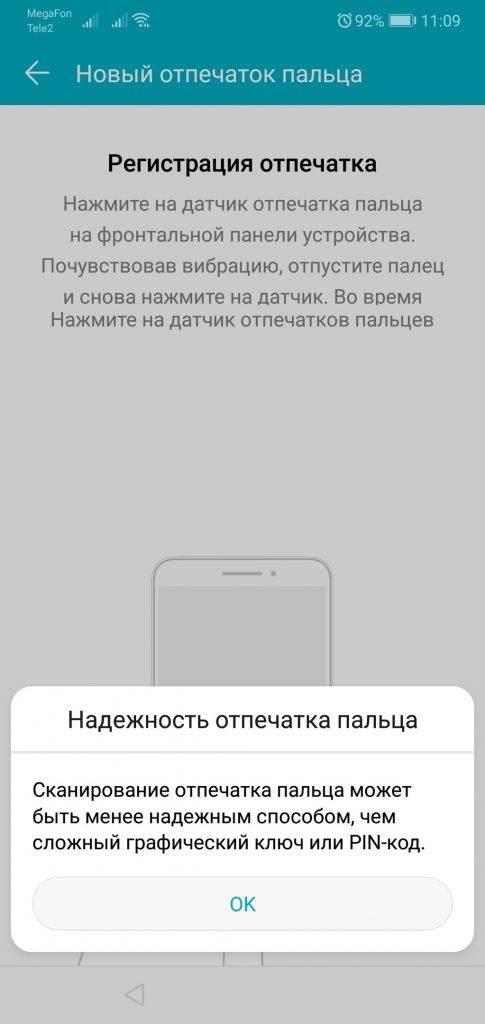

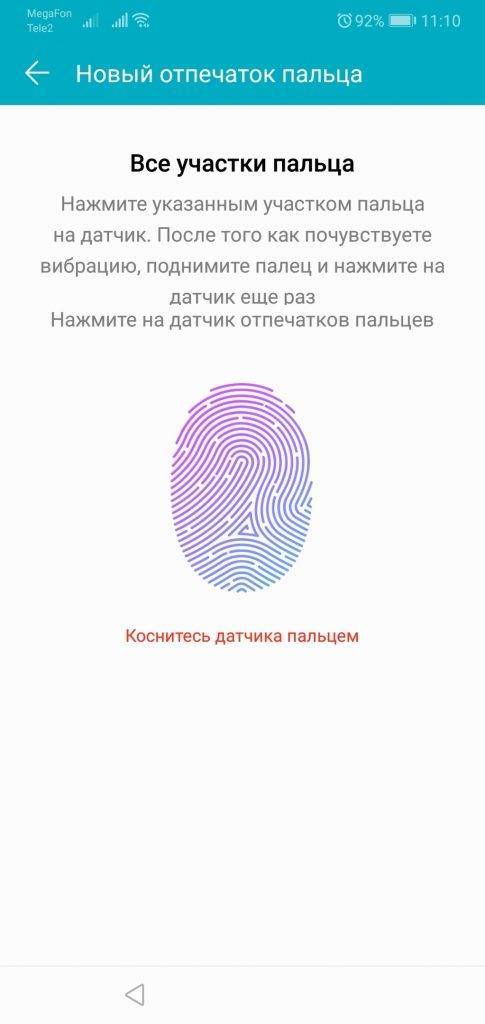
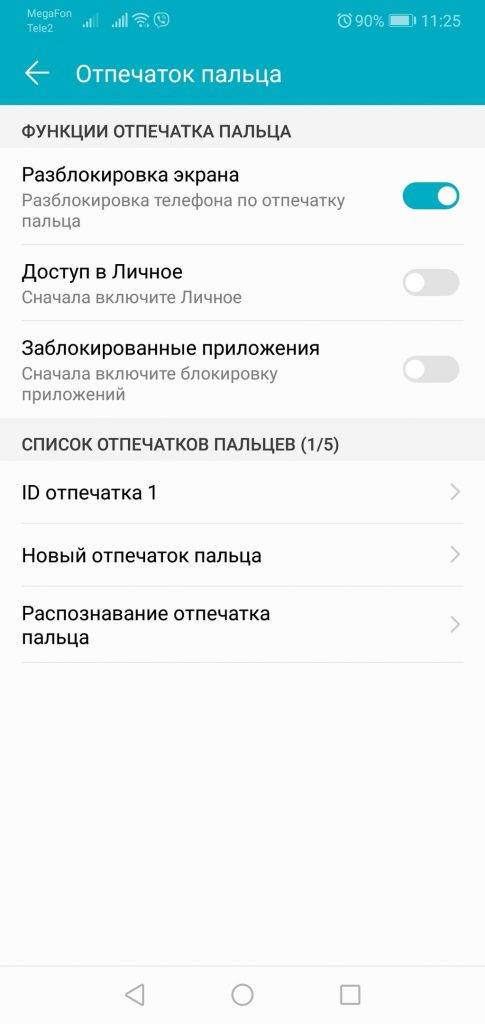
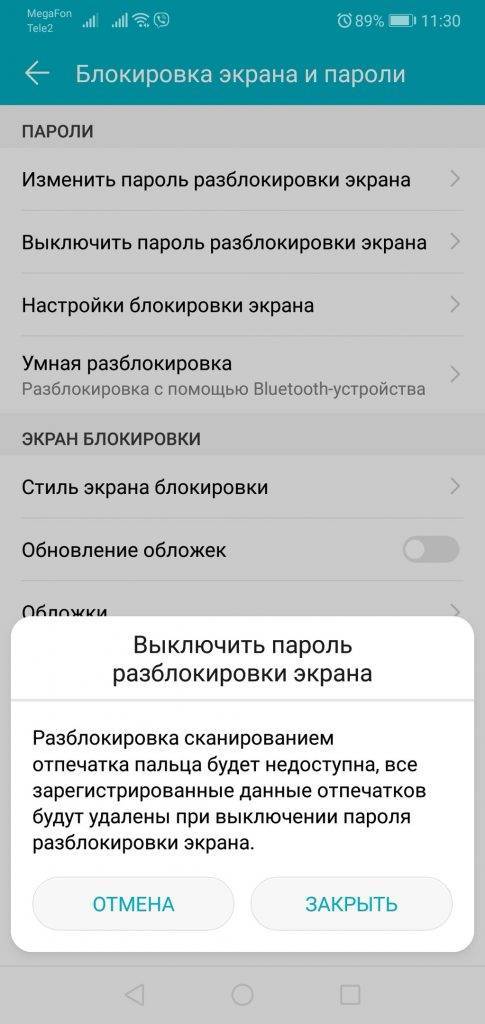
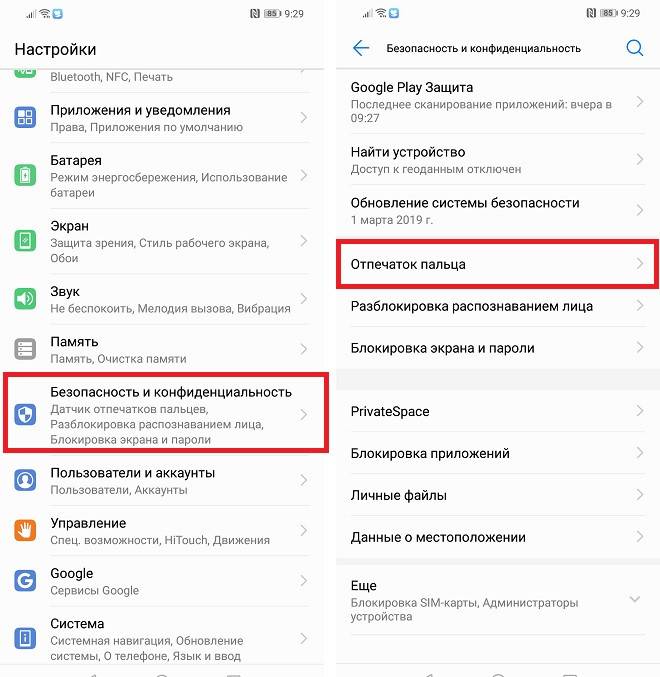
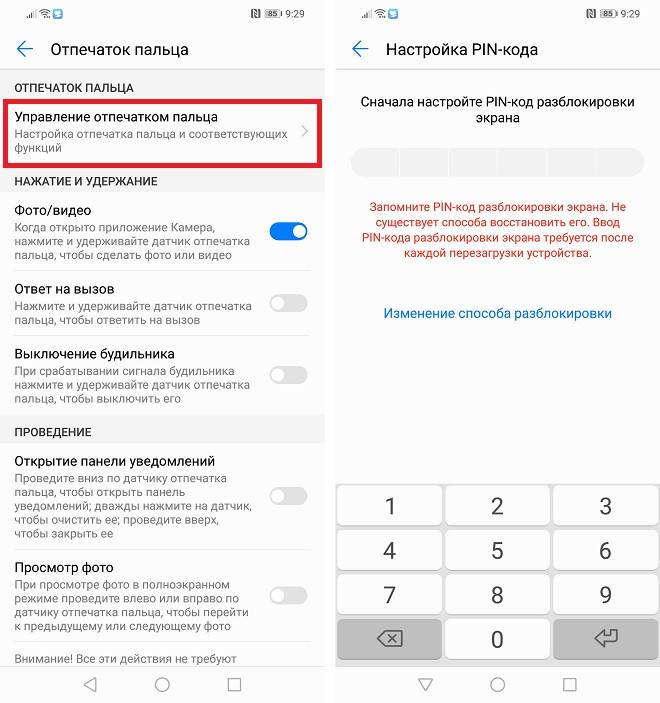
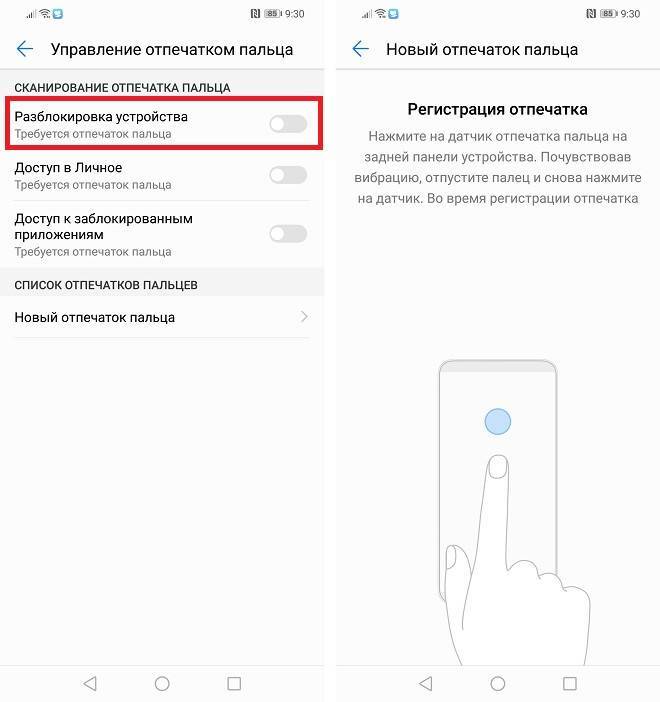
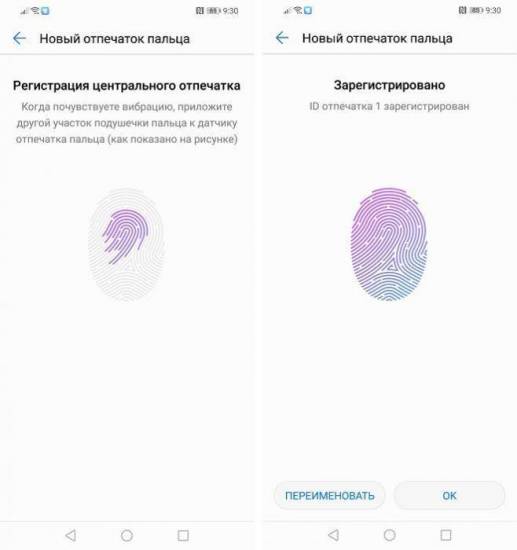



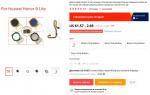 Почему не работает отпечаток пальца на Huawei, Honor – причины и что делать?
Почему не работает отпечаток пальца на Huawei, Honor – причины и что делать? Как настроить отпечаток пальца на Huawei и Honor
Как настроить отпечаток пальца на Huawei и Honor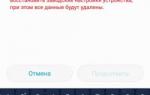 Как увеличить время блокировки экрана на Huawei/Honor
Как увеличить время блокировки экрана на Huawei/Honor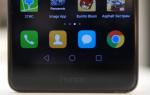 Обзор смартфона Honor 6X
Обзор смартфона Honor 6X